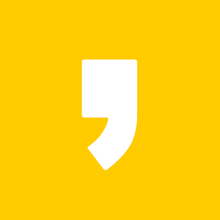구글 이미지 검색 모바일,PC
오늘날의 세계적인 검색엔진인 구글이 되기까지 많은 도움이 되었을 구글링에 대해 대부분 알고 계실 것 같은데요. 구글에는 품질 좋은 방대한 양의 정보들이 있고 이를 찾는데 구글링을 이용한 구글 이미지 검색 기능이 있죠? 오늘은 구글 이미지 검색 모바일,PC방법에 대해 알아보려 합니다.

구글링은 인터넷에서 검색하다 라는 뜻으로 놀라울 정도로 비슷한 혹은 같은 정보를 찾아주기로 유명해 이를 이용하는 사용자가 굉장히 많습니다. 아래에서 구글 이미지 검색을 이용한 두 가지 방법 모두 알려드릴게요.
구글 이미지 검색
모바일 사용법과 PC 사용법을 모른다면 헤매기 마련인데요. 방법은 비슷하지만 처음이라면 특히 모바일에서 어려움을 겪게 되므로 방법을 아는 것이 중요합니다.

모바일 /PC 모두 구글 사이트에 접속해야 하며 메인화면 상단에서 이미지를 클릭해주셔야하는데요. 그러나 모바일은 이미지를 클릭할 수는 있으나 PC에서 검색하는 것처럼 이미지를 검색하는 기능이 바로 나타나지 않습니다. (이 부분은 아래서 모바일 사용법에서 마저 설명드릴게요)

이렇게 구글 이미지 검색 PC버전에서는 이미지를 클릭하면 검색창에 카메라 모양이 보이는데 카메라모양의 아이콘을 누르면 이미지로 검색 기능이 나타나게 됩니다. 여기서 URL 붙여 넣기를 하거나 업로드를 해주시면 되는데요. 저는 업로드를 통해 검색해보았습니다.

이미지로 검색에서 이미지 업로드를 누르면 파일 선택이 가능한데요. 이때 검색할 이미지를 컴퓨터에 준비해 두웠다면 업로드 해 파일 업로드를 기다려 주시기만 하면 됩니다.

그럼 이처럼 이미지를 분석하여 관련 이미지에 대한 구글의 해석과 관련된 것들을 찾아 주는데요. 검색 결과를 확인하면 무료 사이트에서 다운로드한 이미지이므로 일치하는 검색과는 물론 유사한 이미지까지 모두 찾아 내는것을 확인할수 있습니다.

비슷한 종류의 꽃이거나 비슷한 색상의 유사한 이미지를 결과를 확인할 수있는데 바로 밑에는 해당 이미지를 사용한 문서들까지 찾아주는 것을 확인할 수 있습니다. 그렇다면 모바일에서는 어떻게 이미지 검색을 해야 할까요?

구글 이미지 검색 모바일

네이버와 다음 앱을 주로 이용하기 때문에 네이버 검색을 통해 구글에 접속했습니다. 화면에 이미지 검색인 이미지 가있었지만 PC에서 처럼 이미지를 업로드하거나 URL을 입력하기 위한 아이콘은 어디에서도 찾아볼 수없었는데요. 구글 앱이 있다면 PC처럼 검색창에 카메라 아이콘이 보일 것입니다.

그러나 구글 앱이 따로 없고 설치하고 싶지 않다면 아이폰에 있는 사파리에 접속한 뒤 [데스크톱 웹 사이트 요청]을 클릭해 데스크탑웹사이트처럼 만들어준 뒤 이미지로 바꿔주신다면 사용이 가능합니다.

여기서 중요한 것은 데스크톱 웹 사이트 요청을 해야 사용할 수 있으므로 아이폰이아닌 삼성폰 역시도 PC버전으로 바꿔사용하면 사용할 수있을 것을 예상해 볼 수있는데요. 이렇게 바뀐 구글 이미지 검색은 PC 데스크탑 화면과 동일한 상태가 됩니다.

PC에서 설명드린 것처럼 [카메라 모양 아이콘]-[이미지로 검색]-[이미지 URL 붙여 넣기/이미지 업로드]로 구글 이미지 검색으로 구글링 하시면 어렵지 않게 사용하실 수 있습니다.

지금까지 구글 이미지 검색 모바일, PC 사용 방법에 대해 자세히 알아봤습니다. 도움이 되셨기를 바라면서 다음 시간에 또 유익한 정보로 찾아뵙겠습니다.

감사합니다.
'타인의 이야기 > 사회' 카테고리의 다른 글
| cj대한통운 택배예약 방법 (0) | 2020.12.14 |
|---|---|
| 카카오페이 인증서 발급 방법 (0) | 2020.12.11 |
| 팀뷰어 무료 다운로드 (0) | 2020.12.11 |
| 콜택시 부르는 법 (0) | 2020.12.10 |
| 묵검향 무료만화 보기 (0) | 2020.12.10 |